Как удалить фото в Instagram и свой аккаунт в социальной сети
Опубликовано:
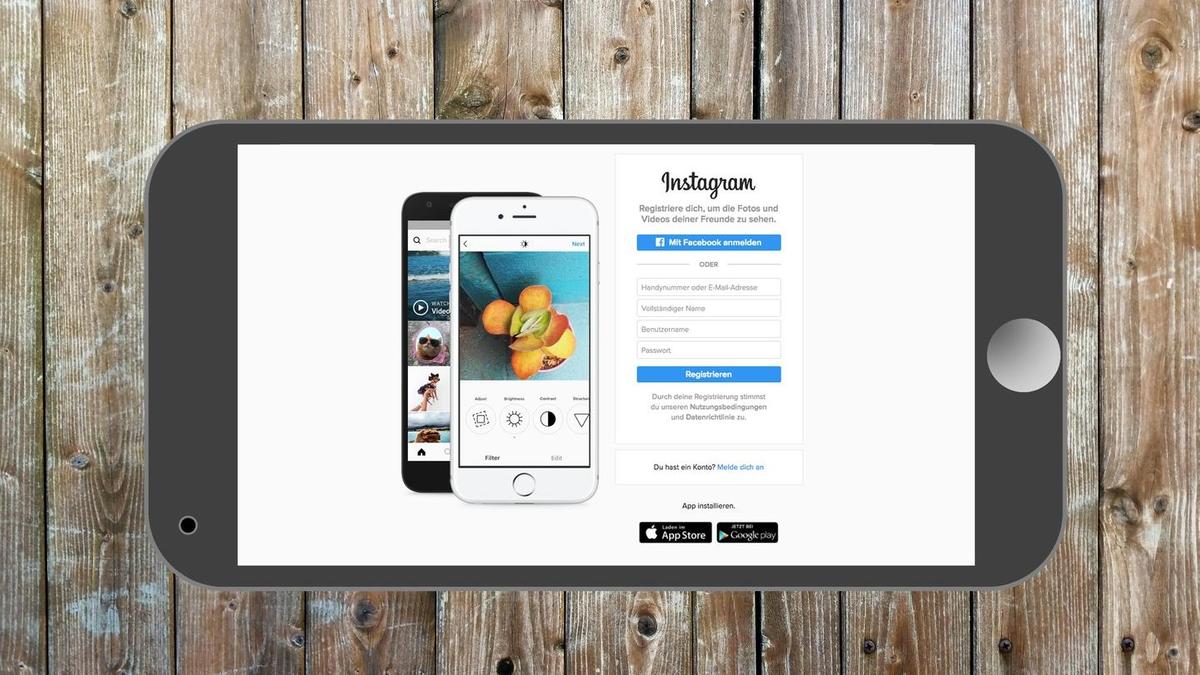
Управлять профилем Instagram можно через смартфон и компьютер. Удалить фото и публикацию через стандартный инструмент можно только на телефоне, для ПК нужны дополнительные средства. Разберемся, как удалить фото и аккаунт в Instagram на мобильном и на компьютере.
Как удалить фото в Instagram
Удаление фотографий и публикаций с телефона и ПК выполняют по-разному. Для мобильных устройств есть встроенный инструмент, а для удаления фотографии / публикации через ПК нужно воспользоваться эмулятором Android для ПК.
Удаление на телефоне
На мобильных устройствах Android и iOS действия одинаковые. Чтобы удалить фото, видео или публикацию, выполните следующее:
- Откройте пост и нажмите на три точки рядом с ним.
- Выберите кнопку удаления.
- Подтвердите действие, когда появится соответствующий запрос.
Instagram предоставляет возможность одновременного удаления нескольких фотографий и прочего контента. Для этого выполните такие действия:
- Кликните на значок профиля или на фото профиля в правом нижнем углу.
- При помощи кнопки в виде трех полосок в правом верхнем углу перейдите в раздел «Ваша активность» / «Your activity».
- Откройте категорию с фотографиями и видеороликами, а затем выберите публикации или видео.
- Нажмите «Выбрать» вверху справа, а затем отметьте все, что хотите удалить. Здесь предоставляется возможность отсортировать публикации, выбрать «Сортировка и фильтр».
- Нажмите внизу на «Удалить», подтвердите выбор.
Портал WikiHow предлагает удалить отмеченные фотографии так:
- Откройте профиль личной страницы в Instagram.
- Нажмите «Фото с вами».
- Выберите фотографию, с которой хотите снять метку. Если желаете открыть все фотографии с метками, выберите «Редактировать» в правой части панели управления галереей.
- Тапните на любое место на фотографии. После этого появится список людей, отмеченных на фотографии.
- Выберите свое имя.
- Нажмите «Дополнительные параметры», а затем выберите «Удалить метку обо мне с фото».
- Подтвердите действие.
- Выберите вверху справа «Готово», чтобы сохранить изменения.
Перед удалением фотографии учтите, что через 30 дней после выполнения операции восстановить ее будет нельзя. На это время удаленный контент помещается в раздел «Недавно удаленные», с которого можно восстановить фото. В этом разделе предусмотрены категории:
- публикации профиля;
- видео;
- видео Reels;
- истории в архиве.
Учтите, что не все варианты могут быть доступны, если в последнее время не удаляли контент той или иной категории. Выберите публикацию, фото, видео или историю, а затем нажмите на три точки. В меню выберите нужное действие (восстановить или удалить) и кликните по соответствующей кнопке.
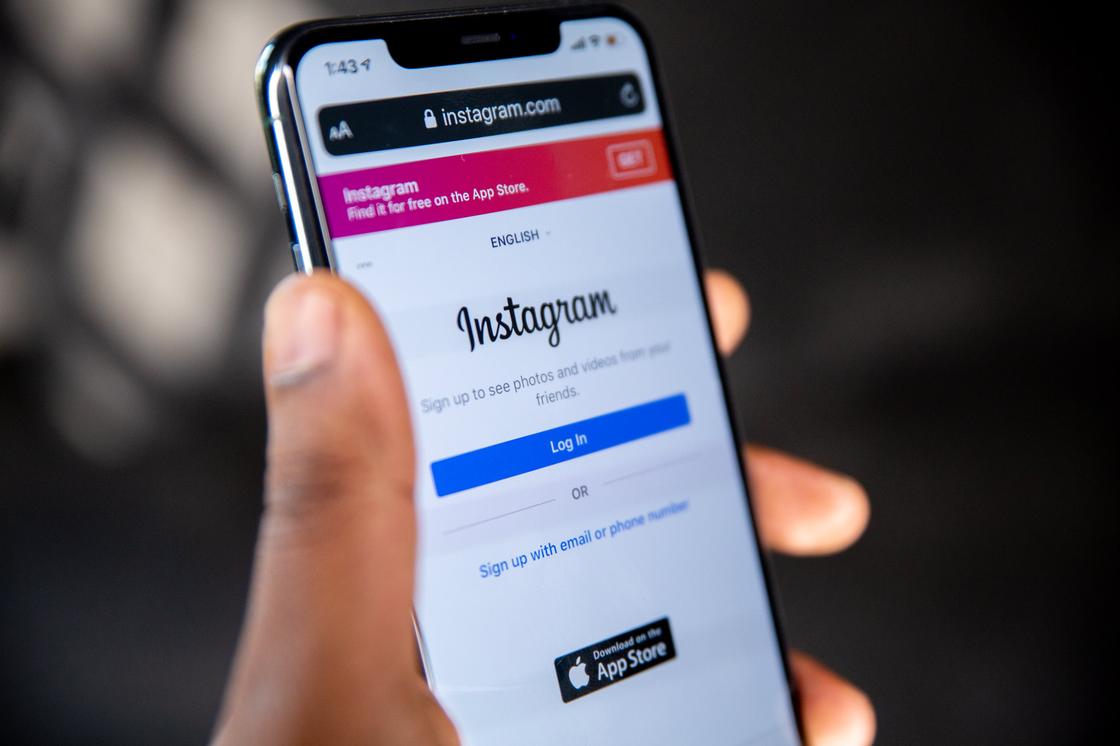
Удаление с компьютера
Управлять аккаунтом Instagram на ПК можно через браузерную версию социальной сети. Функционал для удаления публикаций, который есть на мобильных, недоступен на ПК. Если нет возможности воспользоваться телефоном, установите на компьютер эмулятор Android:
- Установите на ПК Bluestacks или Menu Play, запустите.
- Откройте приложение GooglePlay, установите через него Instagram.
- Войдите в свой профиль.
- Выберите нужную публикацию и через три точки удалите ее.
Через эмулятор доступен весь функционал, которые есть в мобильной версии. Одновременное удаление нескольких фото выполняют таким же способом, как и на телефоне.
Как удалить аккаунт Instagram
Удалить профиль в Instagram можно навсегда и временно. Сделать это можно как на телефоне, так и на ПК.
Удаление аккаунта на телефоне
На Android для удаления воспользуйтесь мобильным браузером. Для этого выполните такие действия:
- Войдите в профиль.
- Откройте страницу «Удалить аккаунт».
- Выберите вариант из раскрывшегося меню, чтобы выбрать причину удаления.
- Укажите пароль.
- Выберите «Удалить аккаунт».
Если есть несколько аккаунтов, удаление каждого из них выполняют таким же образом. На iPhone сделайте так:
- Войдите в настройки профиля.
- Выберите раздел «Аккаунт».
- В нижней части экрана нажмите на «Удалить аккаунт».
- Нажмите «Удалить аккаунт», а затем продолжите операцию соответствующей кнопкой.
- Укажите причину удаления и введите пароль.
- Завершите удаление профиля.
Через 30 дней аккаунт и вся связанная с ним информация будут удалены автоматически и навсегда. При удалении профиля личная информация, фото, видео, подписки, лайки и комментарии также будут безвозвратно удалены. Если нужно на время исчезнуть из социальной сети, выполните временную деактивацию профиля. Для этого следуйте пошаговой инструкции:
- На Android откройте Instagram через мобильный браузер.
- Перейдите в профиль, а затем выберите «Редактировать профиль».
- Прокрутите вниз и нажмите на «Временная деактивация аккаунта» справа внизу.
- Укажите причину деактивации и пароль от профиля.
- Подтвердите выбранные действия.
На iPhone деактивацию выполняйте по такому алгоритму:
- Откройте профиль через соответствующую кнопку в приложении.
- Нажмите на значок в виде трех горизонтальных полосок и откройте настройки.
- Выберите «Аккаунт», а затем выберите «Удалить аккаунт».
- Нажмите «Деактивировать аккаунт», укажите причину и укажите пароль.
- Нажмите «Временно деактивировать аккаунт».
Когда удаляете профиль, освобождается имя пользователя, которое было зарегистрировано. При новой регистрации разрешается его использовать повторно. Если профиль был заблокирован за нарушение, имя пользователя снова использовать нельзя.
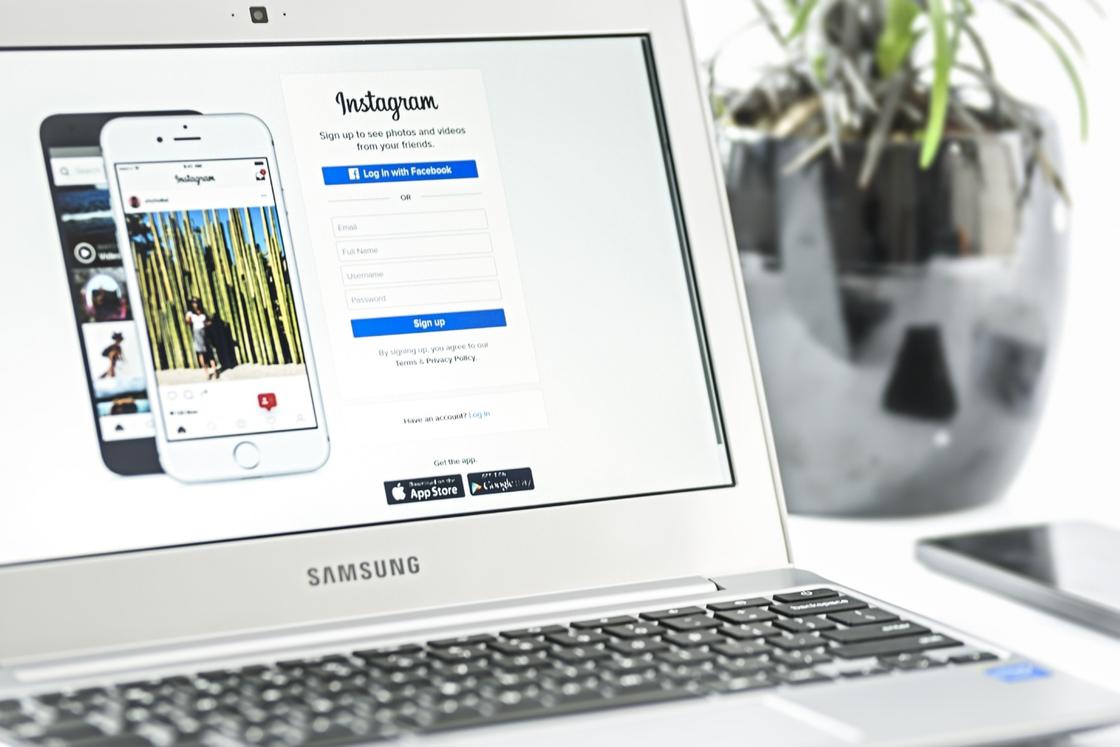
Удаление профиля на компьютере
Удаление аккаунта на ПК выполняют так же, как и на телефоне. Чтобы удалить профиль на компьютере:
- Войдите в профиль.
- Откройте страницу для удаления профиля.
- Укажите причину удаления и введите пароль.
- Подтвердите выполненные действия.
Временную деактивацию на компьютере выполняйте так:
- Войдите в профиль Instagram.
- Выберите «Редактировать профиль».
- Прокрутите вниз и выберите временную деактивацию.
Необходимо указать причину таких действий. Потом впишите пароль и подтвердите деактивацию.
Удалить фото и профиль в Instagram на ПК и мобильном очень просто. Следуйте инструкциям и учитывайте нюансы, связанные с этим процессом. Удаление профиля, поста или фото займет лишь несколько минут.
Оригинал статьи: https://www.nur.kz/technologies/instructions/1710349-kak-udalit-instagram-akkaunt-navsegda/
